GCC 指令詳解及動態庫、靜態庫的使用
GCC 指令詳解及動態庫、靜態庫的使用
一、GCC
1.1 GCC 介紹
GCC 是 Linux 下的編譯工具集,是「GNU Compiler Collection」的縮寫,包含 gcc、g++ 等編譯器。這個工具集不僅包含編譯器,還包含其他工具集,例如 ar、nm 等。
GCC 工具集不僅能編譯 C/C++ 語言,其他例如 Objective-C、Pascal、Fortran、Java、Ada 等語言均能進行編譯。GCC 還可以根據不同的硬體平臺進行編譯,即能進行交叉編譯,在 A 平臺上編譯 B 平臺的程式,支援常見的 X86、ARM、PowerPC、mips 等,以及 Linux、Windows 等軟體平臺。
1.2 安裝 GCC
首先,檢視 gcc 是否安裝:
# 檢視 gcc 版本
$ gcc -v
$ gcc --version
# 檢視 g++ 版本
$ g++ -v
$ g++ --version
如果在輸入指令後可以獲取到 gcc 版本,那麼就表明你的 Linux 中已經安裝了 gcc: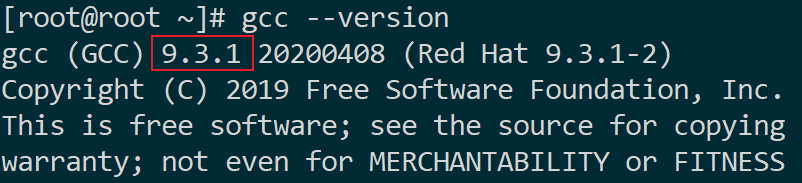
如果沒有安裝,則可按照如下方法安裝 gcc:
# centos
$ sudo yum update # 更新原生的軟體下載列表, 得到最新的下載地址
$ sudo yum install gcc g++ # 通過下載列表中提供的地址下載安裝包, 並安裝
1.3 GCC 工作流程
1.3.1 一般使用流程
首先準備一個 C 語言程式碼,並命名為 test.c:
#include <stdio.h>
#define MAX 3
int main()
{
int i;
for (i = 1; i <= MAX; i++)
{
printf("Hello World\n"); // 輸出 Hello World
}
return 0;
}
一般情況下,我們可以直接通過 $ gcc test.c -o test編譯 test.c,並通過$ ./test指令執行生成的可執行檔案: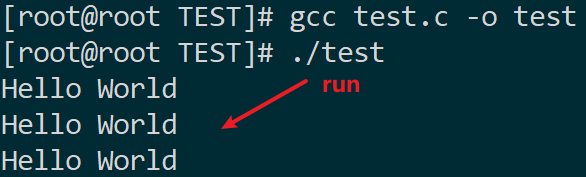
-o:output,是 gcc 編譯器的可選引數,用於指定輸出檔名及路徑,預設輸出到當前路徑下。下圖展示瞭如何通過 -o 引數修改輸出路徑: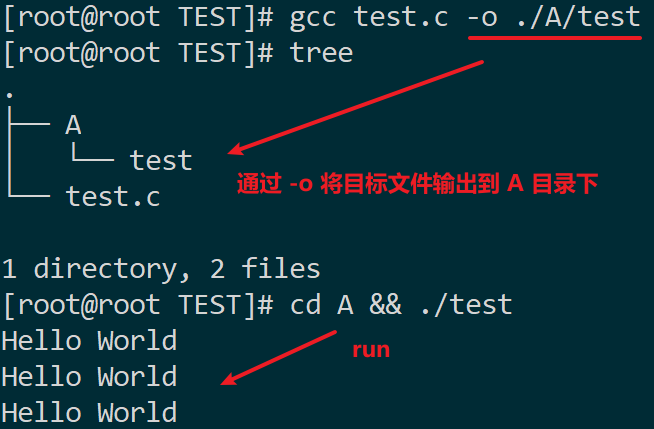
或者不使用 -o 引數,則生成一個預設名稱的可執行檔案 a.out: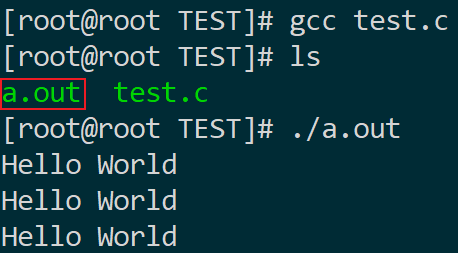
實際上,GCC 編譯器在對程式進行編譯的時候,分為了四個步驟:
-
預處理(Pre-Processing):
- 在這個階段主要做了三件事:展開標頭檔案 、宏替換 、去掉註釋行
- 結果得到的還是一個 C 程式,通常是以 .i 作為副檔名
-
編譯(Compiling) :
- 在這個階段中,gcc 首先要檢查程式碼的規範性、是否有語法錯誤等,以確定程式碼實際要做的工作
- 在檢查無誤後,gcc 把程式碼編譯成組合程式碼,得到一個以 .s 作為檔案拓展名的組合檔案。
-
組合(Assembling):
+ 組合階段是把編譯階段生成的 .s 檔案轉化成目標檔案 + 最終得到一個以 .o 結尾的二進位制檔案 -
連結(Linking):這個階段需要 GCC 呼叫連結器對程式需要呼叫的庫進行連結,最終得到一個可執行的二進位制檔案
而 GCC 的編譯器可以將這 4 個步驟合併成一個,這也就是為什麼我們使用$ gcc test.c -o test就可以直接生成可執行檔案 test 的原因。下面我們對這 4 個步驟做個詳細的介紹。
1.3.2 詳細的工作流程
1.3.2.1 預處理
# 通過新增引數 -E 生成預處理後的 C 檔案 test.i
# 必須通過 -o 引數指定輸出的檔名
$ gcc -E test.c -o test.i
讓我們來觀察一下 test.i 中的程式碼內容(太長了,只觀察 main 函數中的替換情況):
int main()
{
int i;
for (i = 1; i <= 3; i++)
{
printf("Hello World\n");
}
return 0;
}
通過分析 test.i 可以發現:
- 宏定義 MAX 被替換為了相應的值 3
- 註釋「// 輸出 Hello World」也被去掉了
1.3.2.2 編譯
# 通過新增引數 -S 將 test.i 轉換為組合檔案 test.s(預設生成 .s 檔案)
$ gcc -S test.i
$ gcc -S test.i -o test.s # 寫法二
1.3.2.3 組合
# 通過組合得到二進位制檔案 test.o(預設生成 .o 檔案,object)
$ gcc -c test.s
$ gcc -c test.s -o test.o # 寫法二
1.3.2.4 連結
# 通過連結得到可執行檔案 test
$ gcc test.o -o test
在成功生成 test.o 檔案後,就進入了連結階段。在這裡涉及到一個重要的概念:函數庫。
在 test.c 的程式碼中,我們通過print()函數列印 Hello World 語句;但是在這段程式中並沒有定義 printf 的函數實現,且在預編譯中包含進去的「stdio.h」中也只有該函數的宣告extern int printf (const char *__restrict __format, ...);,而沒有定義函數的實現,那麼是在哪裡實現的呢?
答案就是:系統把這些函數實現都做到了名為 libc.so.6 的庫檔案中去了,在沒有特別指定時,gcc 會到系統預設的搜尋路徑 /usr/lib64 下進行查詢,也就是連結到 libc.so.6 庫函數中去,這樣就有函數 printf 的實現了,而這也就是連結的作用。

而函數庫一般分為靜態庫和動態庫兩種:
- 靜態庫是指在編譯連結時,把庫檔案的程式碼全部加入到可執行檔案中,因此生成的檔案比較大,但在執行時也就不需要庫檔案了。在 Linux 中靜態庫一般以 .a 作為字尾。
- 動態庫與之相反,在編譯連結時並沒有把庫檔案的程式碼加入到可執行檔案中,而是在程式執行時連結檔案載入庫,這樣就可以節省系統的開銷。在 Linux 中動態庫一般以 .so 作為字尾。
如前面所述的 libc.so.6 就是動態庫,gcc 在編譯時預設使用動態庫。完成了連結之後,gcc 就可以生成可執行檔案了。
有關動態庫和靜態庫的詳細介紹,將在下文進行具體講解。
1.3.2.5 總結
最後,通過一張圖來總結一下上述流程:
在 Linux 下使用 GCC 編譯器編譯單個檔案十分簡單,直接使用
$ gcc test.c(test.c 為要編譯的 C 語言的原始檔),GCC 會自動生成檔名為 a.out 的可執行檔案(也可以通過引數 -o 指定生成的檔名);也就是通過一個簡單的命令就可以將上邊提到的 4 個步驟全部執行完畢了;但是如果想要單步執行也是沒問題的。
1.4 GCC 常用引數
下面的表格中列出了一些常用的 gcc 引數,這些引數在 gcc 命令中沒有位置要求,只需要編譯程式的時候將需要的引數指定出來即可。
| gcc 編譯選項 | 解釋說明 |
|---|---|
| -E | 預處理,主要是進行宏展開等步驟,生成 test.i |
| -S | 編譯指定的原始檔,但是不進行組合,生成 test.s |
| -c | 編譯、組合原始檔,但是不進行連結,生成 test.o |
| -o | 指定連結的檔名及路徑 |
| -g | 在編譯的時候,生成偵錯資訊,該程式可以被偵錯程式偵錯 |
| -D | 在程式編譯的時候,指定一個宏 |
| -std | 指定 C 方言,如 -std=c99。gcc 預設的方言是 GNU C |
| -l | 在程式編譯的時候,指定使用的庫(庫的名字一定要掐頭去尾,如 libtest.so 變為 test) |
| -L | 在程式編譯的時候,指定使用的庫的路徑 |
| -fpic | 生成與位置無關的程式碼 |
| -shared | 生成共用目標檔案,通常用在建立動態庫時 |
1.4.1 指定一個宏(-D)
在程式中我們可以通過使用#define定義一個宏,也可以通過宏控制某段程式碼是否能夠被執行。
#include <stdio.h>
int main()
{
int num = 60;
printf("num = %d\n", num);
#ifdef DEBUG
printf("定義了 DEBUG 宏, num++\n");
num++;
#else
printf("未定義 DEBUG 宏, num--\n");
num--;
#endif
printf("num = %d\n", num);
return 0;
}
由於我們在程式中並沒有定義 DEBUG 宏,所以第 8~9 行的程式碼就不會被執行: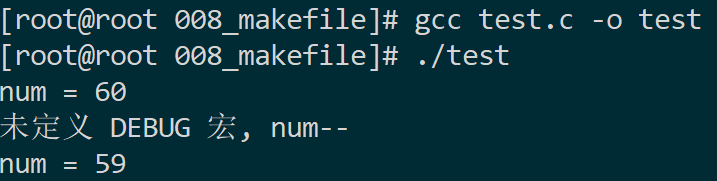
那麼如何才能夠在程式中不定義 DEBUG 宏的情況下執行第 8~9 行的程式碼呢?答案是通過 -D 引數: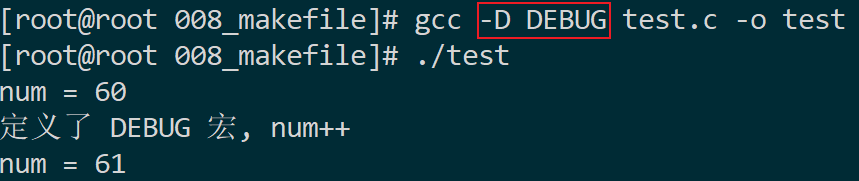
需要注意的是,-D 引數必須在生成 test.o 前使用(連結前)。如下所示,是無效的: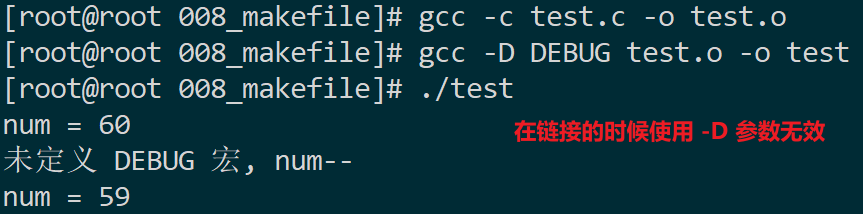
說了這麼多,-D 引數有什麼用呢?下面我們簡單敘述一下 -D 引數的應用場景。
1.4.1.1 應用場景一
在釋出程式的時候,一般都會要求將程式中所有的 log 輸出去掉,如果不去掉會影響程式的執行效率,很顯然刪除這些列印 log 的原始碼是一件很麻煩的事情,解決方案是這樣的:
- 將所有的列印 log 的程式碼都寫到一個宏判定中,可以模仿上邊的例子;
- 在偵錯程式的時候指定 -D,就會有 log 輸出;
- 在釋出程式的時候不指定 -D,log 就不會輸出;
1.4.1.2 應用場景二
或者,你編寫的一個軟體,某個付費功能只對已付費的使用者 A 開放,但不對白嫖的使用者 B 開放,其中一種解決方法是:
- 每個使用者對應一個維護分支,使用者 A 對應 project_1 分支包含付費功能的程式碼,使用者 B 對應的 project_2 分支不包含付費功能的程式碼。
- 當用戶 B 付費訂閱時,再將付費專案的程式碼拷貝到 project_2 中
如果再來一個使用者 C 呢?有沒有感覺很麻煩的樣子?那麼我們完全可以這樣做:
#include <stdio.h>
int main()
{
#ifdef CHARGE
//付費使用者執行流程
printf("該使用者已付費,執行付費功\n");
#else
//白嫖使用者執行流程
printf("白嫖使用者,拒絕執行付費功能\n");
#endif
printf("公共功能\n");
return 0;
}
在編譯付費使用者的時候,新增 -D CHARGE 引數;編譯白嫖使用者,則不新增。這樣的話,不管來多少使用者,都只需要維護一個分支即可。
1.4.2 指定 C 方言(-std)
對於如下 C 語言程式碼:
#include <stdio.h>
int main()
{
for (int i = 1; i <= 3; i++)
{
printf("i = %d\n", i);
}
return 0;
}
在編譯時是會報錯的:
但如果我們加上 -std=c99,就可以了:
二、靜態庫和動態庫
2.1 掃盲
庫是「已經寫好的、供使用的」可複用程式碼,每個程式都要依賴很多基礎的底層庫。
從本質上,庫是一種可執行程式碼的二進位制形式,可以被作業系統載入記憶體執行。程式中呼叫的庫有兩種「靜態庫和動態庫」,所謂的「靜態、動態」指的是連結的過程。
2.2 靜態庫
2.2.1 靜態庫簡介
在 Linux 中靜態庫以 lib 作為字首、以 .a 作為字尾,形如 libxxx.a(其中的 xxx 是庫的名字,自己指定即可)。靜態庫以之所以稱之為「靜態庫」,是因為在連結階段,會將組合生成的目標檔案 .o 與參照的庫一起連結到可執行檔案中,對應的連結方式稱為靜態連結。
2.2.2 靜態庫的生成
在 Linux 中靜態庫由程式 ar 生成。生成靜態庫,需要先對原始檔進行組合操作得到二進位制格式的目標檔案(以 .o 結尾的檔案),然後再通過 ar 工具將目標檔案打包就可以得到靜態庫檔案了。

使用 ar 工具建立靜態庫的一般格式為$ ar -rcs libxxx.a 若干原材料(.o檔案):
2.2.3 靜態庫的製作舉例
在某目錄中有如下原始檔,用來實現一個簡單的計算器。
add.c
#include <stdio.h>
int add(int a, int b)
{
return a + b;
}
sub.c
#include <stdio.h>
int subtract(int a, int b)
{
return a - b;
}
mult.c
#include <stdio.h>
int multiply(int a, int b)
{
return a * b;
}
具體操作步驟如下:
# 第一步:將原始檔 add.c、sub.c、mult.c 進行組合,得到二進位制目標檔案 add.o、sub.o、mult.o
$ gcc -c add.c sub.c mult.c
# 第二步:將生成的目標檔案通過 ar 工具打包生成靜態庫
$ ar rcs libcalc.a add.o sub.o mult.o
2.2.4 靜態庫的使用
定義 main 函數如下所示:
main.c
#include <stdio.h>
int main()
{
int a = 20;
int b = 12;
printf("a = %d, b = %d\n", a, b);
printf("a + b = %d\n", add(a, b));
printf("a - b = %d\n", subtract(a, b));
printf("a * b = %d\n", multiply(a, b));
return 0;
}
並將靜態庫 libcalc.a 置於同級目錄下:
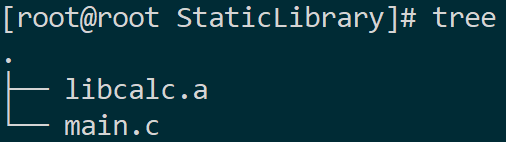
通過指令$ gcc main.c -o main -L ./ -l calc編譯 main.c 檔案,並連結靜態庫 libcalc.a:
- -L:指定使用的庫的路徑(因為在同一級目錄下,所以可以直接用了
./,或者使用絕對路徑也是可以的) - -l:指定使用的庫(庫的名字一定要掐頭去尾。如:libcalc.a 變為 calc)
編譯結果會提示三個 warning,這是由於沒有定義這些函數導致的,先暫時不用管。
執行 main 結果如下:
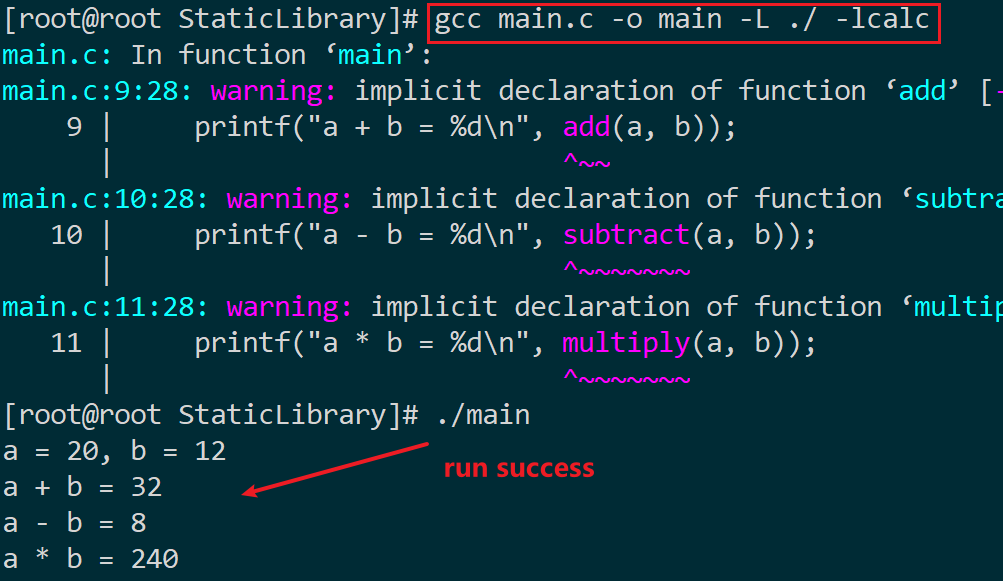
我們思考這麼一個問題:由於靜態庫是我們自己製作的,其所包含的函數我們很清楚,直接連結並使用即可。但如果別人想要使用呢?他們可不清楚靜態庫中的函數該如何呼叫,所以我們有必要提供一個標頭檔案,這樣將靜態庫及標頭檔案交給其他人時,他們知道該如何用了。
head.h
#ifndef _HEAD_H_
#define _HEAD_H_
int add(int a, int b);
int subtract(int a, int b);
int multiply(int a, int b);
#endif
還記得之前的報錯嗎?現在有了標頭檔案就要使用起來。
main.c
#include <stdio.h>
#include "head.h"
int main()
{
int a = 20;
int b = 12;
printf("a = %d, b = %d\n", a, b);
printf("a + b = %d\n", add(a, b));
printf("a - b = %d\n", subtract(a, b));
printf("a * b = %d\n", multiply(a, b));
return 0;
}
編譯、連結、執行,一氣呵成:

2.2.5 ar 命令引數介紹
製作靜態庫時所使用的指令$ ar rcs libcalc.a add.o sub.o mult.o div.o共有三個引數:
-
-c:建立一個庫,不管庫是否存在,都將建立。這個很好理解,就不做過多的解釋了。
-
-r:在庫中插入(替換)模組 。預設新的成員新增在庫的結尾處,如果模組名已經在庫中存在,則替換同名的模組。
-
-s:建立目標檔案索引,這在建立較大的庫時能加快時間。
引數 -r 的詳細解釋
假設現在有了新的需求,需要靜態庫 libcalc.a 提供除法運算的功能模組,該怎麼操作呢?
首先我們需要新建一個除法運算的原始檔 div.c:
#include <stdio.h>
double divide(int a, int b)
{
return (double)a / b;
}
並通過組合操作生成目標檔案 div.o。
接下來我們可以通過 -r 引數將除法運算的模組新增到靜態庫中:$ ar -r libcalc.a div.o。
並且要在 head.h 中增加對除法運算的宣告:
#ifndef _HEAD_H_
#define _HEAD_H_
// Other
double divide(int a, int b);
#endif
引數 -s 的詳細解釋
在獲取一個靜態庫的時候,我們可以通過$ nm -s libcalc.a來顯示庫檔案中的索引表: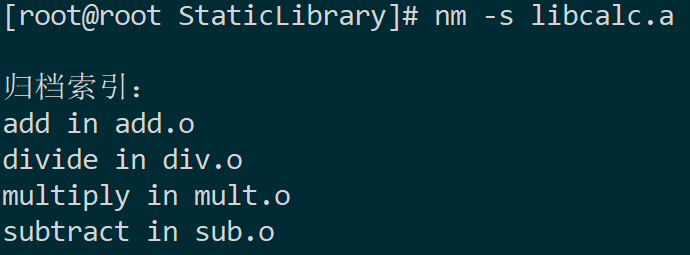
而索引的生成就要歸功於 -s 引數了。
如果不需要建立索引,可改成 -S 引數。
如果 libcalc.a 缺少索引,可以使用
$ ranlib libcalc.a指令新增。
2.2.6 其他命令介紹
# 顯示庫檔案中有哪些目標檔案,只顯示名稱
$ ar t libcalc.a
# 顯示庫檔案中有哪些目標檔案,顯示檔名、時間、大小等詳細資訊
$ ar tv libcalc.a
# 顯示庫檔案中的索引表
$ nm -s libcalc.a
# 為庫檔案建立索引表
$ ranlib libcalc.a
2.3 動態庫
2.3.1 動態庫簡介
在 Linux 中動態庫以 lib 作為字首、以 .so 作為字尾,形如 libxxx.so(其中的 xxx 是庫的名字,自己指定即可)。相比於靜態庫,使用動態庫的程式,在程式編譯時並不會連結到目的碼中,而是在執行時才被載入。不同的應用程式如果呼叫相同的庫,那麼在記憶體中只需要有一份該共用庫的範例,避免了空間浪費問題。同時也解決了靜態庫對程式的更新的依賴,使用者只需更新動態庫即可。
2.3.2 動態庫的生成
生成動態庫是直接使用 gcc 命令,並且需要新增 -fpic 以及 -shared 引數:
- -fpic 引數的作用是使得 gcc 生成的程式碼是與位置無關的,也就是使用相對位置。
- -shared 引數的作用是告訴編譯器生成一個動態連結庫。
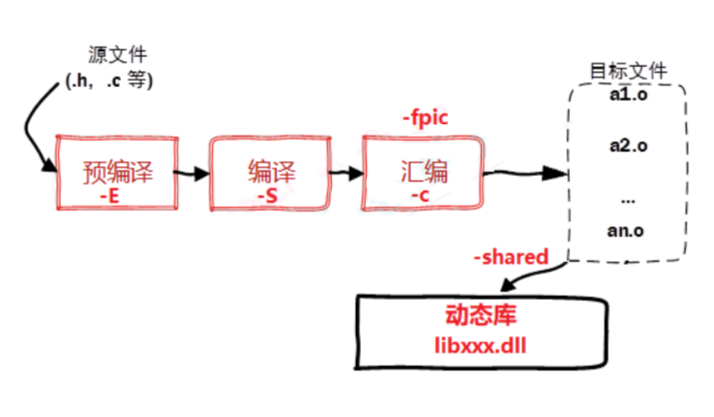
2.3.3 動態庫的製作舉例
還是以上述程式 add.c、sub.c、mult.c 為例:
# 第一步:將原始檔 add.c、sub.c、mult.c 進行組合,得到二進位制目標檔案 add.o、sub.o、mult.o
$ gcc -c -fpic add.c sub.c mult.c
# 第二步:將得到的 .o 檔案打包成動態庫
$ gcc -shared add.o sub.o mult.o -o libcalc.so
# 第三步:釋出動態庫和標頭檔案
1. 提供標頭檔案 head.h
2. 提供動態庫 libcalc.so
至於為什麼需要提供標頭檔案,在講解靜態庫時已經做了說明,此處不再贅述。
2.3.4 動態庫的使用
head.h
#ifndef _HEAD_H_
#define _HEAD_H_
int add(int a, int b);
int subtract(int a, int b);
int multiply(int a, int b);
#endif
main.c
#include <stdio.h>
#include "head.h"
int main()
{
int a = 20;
int b = 12;
printf("a = %d, b = %d\n", a, b);
printf("a + b = %d\n", add(a, b));
printf("a - b = %d\n", subtract(a, b));
printf("a * b = %d\n", multiply(a, b));
return 0;
}
和靜態庫的連結方式一樣,都是通過指令$ gcc main.c -o main -L ./ -l calc來進行連結庫操作。
gcc 通過指定的動態庫資訊生成了可執行程式 main,但是可執行程式執行卻提示無法載入到動態庫:
這是怎麼回事呢?
2.3.5 解決動態庫載入失敗的問題
首先來看一下不同庫的工作原理:
- 靜態庫如何被載入:
- 在程式編譯的最後一個階段也就是連結階段,提供的靜態庫會被打包到可執行程式中。
- 當可執行程式被執行,靜態庫中的程式碼也會一併被載入到記憶體中,因此不會出現靜態庫找不到無法被載入的問題。
- 動態庫如何被載入:
- 在程式編譯的最後一個階段也就是連結階段,在 gcc 命令中雖然指定了庫路徑,但是這個路徑並沒有被記錄到可執行程式中,只是檢查了這個路徑下的庫檔案是否存在。同樣對應的動態庫檔案也沒有被打包到可執行程式中,只是在可執行程式中記錄了庫的名字。
- 當可執行程式被執行起來之後:
- 程式會先檢測所需的動態庫是否可以被載入,載入不到就會提示上邊的錯誤資訊。
- 當動態庫中的函數在程式中被呼叫了,這個時候動態庫才載入到記憶體,如果不被呼叫就不載入。
動態庫的檢測和記憶體載入操作都是由動態連結器來完成的
動態連結器是一個獨立於應用程式的程序,屬於作業系統。當用戶的程式需要載入動態庫的時候動態聯結器就開始工作了,很顯然動態聯結器根本就不知道使用者通過 gcc 編譯程式的時候通過引數 -L 指定的路徑。
那麼動態連結器是如何搜尋某一個動態庫的呢,在它內部有一個預設的搜尋順序,按照優先順序從高到低的順序分別是:
-
可執行檔案內部的 DT_RPATH 段。
-
系統的環境變數 LD_LIBRARY_PATH。
-
系統動態庫的快取檔案 /etc/ld.so.cache。
-
儲存「靜態庫 / 動態庫」的系統目錄 /lib、/usr/lib 等。
按照以上四個順序,依次搜尋,找到之後結束遍歷。若檢索到最終還是沒找到,那麼動態聯結器就會提示動態庫找不到的錯誤資訊。一般情況下,我們都是通過修改系統的環境變數的方式設定動態庫的地址。
將動態庫路徑追加到環境變數 LD_LIBRARY_PATH 中:$ LD_LIBRARY_PATH=${LD_LIBRARY_PATH}:動態庫的絕對路徑
比如,我所需要的動態庫的絕對路徑為 /mnt/hgfs/SharedFolders/DynamicLibrary,那麼:
這樣的話,我在執行 main,就不會報錯了。
但是通過這種方式設定的環境變數盡在當前的終端中有效,那麼怎樣才能讓這個設定永久生效呢?
通過指令$ vim ~/.bashrc開啟並修改該檔案: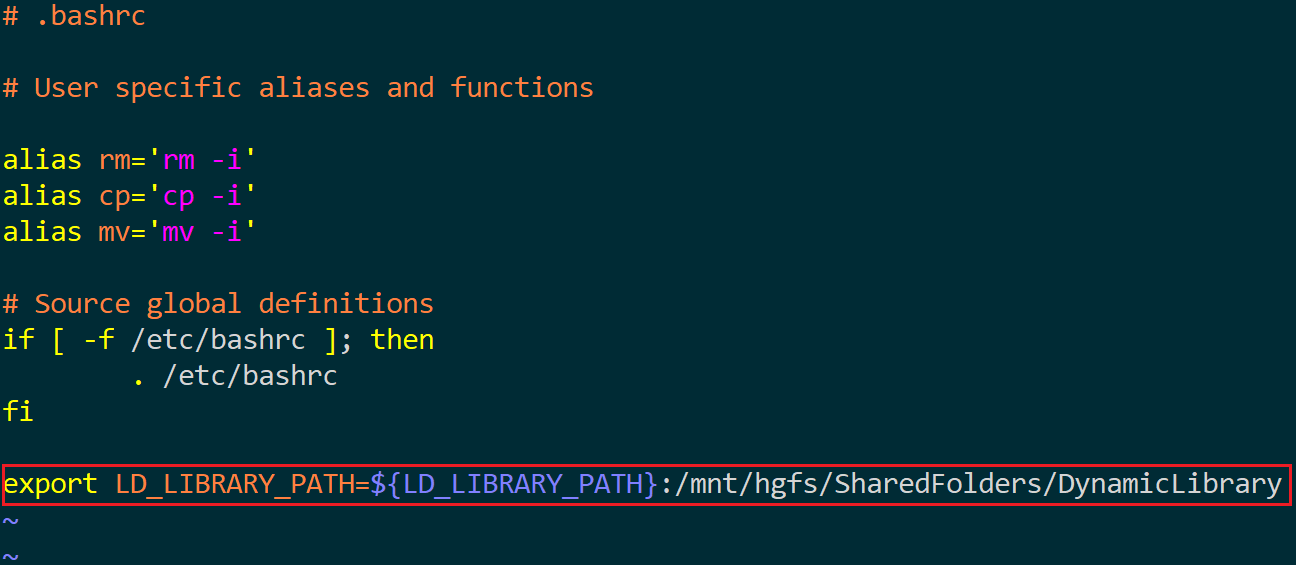
修改後,使用$ source ~/.bashrc使修改立即生效。
經過上述操作,就不用每次開啟終端都需要修改環境變數了。當然這種永久生效的方式僅適用於動態庫路徑唯一的情況,如果你每次使用的動態庫都在不同的位置,那麼這麼設定也沒啥用